Så här tar du bort lokala användarkonton från inloggningsskärmen i Windows

Om du har flera användarkonton på din dator kan det vara irriterande att du måste klicka på ikonen för ditt användarnamn varje När du startar datorn. För att åtgärda detta problem kan du dölja ett användarkonto med ett registerhack.
Om du inte är den enda faktiska aktiva användaren på systemet, bör du inte dölja de andra användarkontonna, men du kan ställa in din huvudkonto för att logga in automatiskt och använd sedan funktionen Switch User Only när det behövs.
OBS! Du kan bara gömma lokala Windows-konton, inte Microsoft-konton. Om du verkligen vill gömma ett Microsoft-konto och inte radera det kan du återställa ditt Windows 10 Microsoft-konto till en lokal.
Denna tweak är mest användbar för när du har extra användarkonton som är inställda för fildelning eller andra ändamål.
Standardvarning: Registerredigeraren är ett kraftfullt verktyg och missbrukar det kan göra systemet ostabilt eller till och med oanvändbart. Detta är en ganska enkel hack och så länge du håller dig till instruktionerna, borde du inte ha några problem. Med det sagt, om du aldrig har arbetat med det tidigare, bör du läsa om hur du använder Registerredigeraren innan du börjar. Och definitivt säkerhetskopiera registret (och din dator!) Innan du gör ändringar.
Innan du ändrar registret kontrollerar vi det exakta namnet på användaren / användarna som vi vill gömma. Ett snabbt sätt att göra detta är att trycka på Windows + R på tangentbordet och angenetplwizi rutan Öppna. Klicka sedan på "OK".
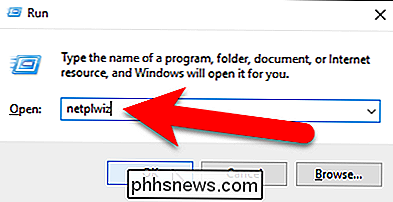
Kontrollera att fliken Användare är aktiv i dialogrutan Användarkonton. Se i listan "Användare för den här datorn" och notera det exakta namnet på den eller de användare du vill gömma. Klicka på eller "Avbryt" för att stänga dialogrutan eftersom du inte gör några ändringar här.
RELATED: Så här skapar du ett nytt lokalt användarkonto i Windows 10
OBS: Hur du kan berätta om ett konto i användaren för den här datorns lista är ett lokalt konto är att lokala konton är listade med det namn du gav kontot när du skapade det. Microsoft-konton anges av kontoens e-postadress.
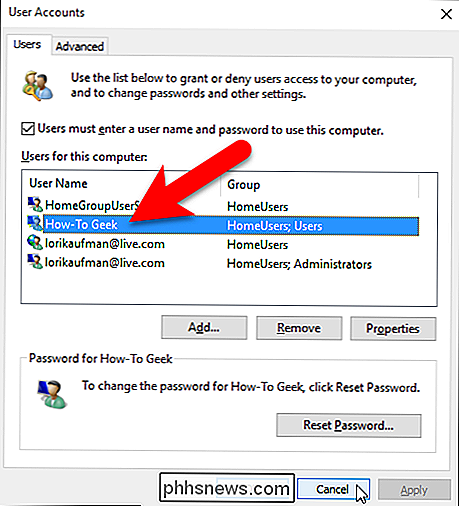
Nu när du vet namnet på användaren / användarna som du vill gömma, justerar vi registret för att dölja dem. Öppna Registereditorn genom att klicka på Start och skrivaregedit. Tryck på Enter för att öppna Registerredigerare eller klicka på regedit under Bästa match.
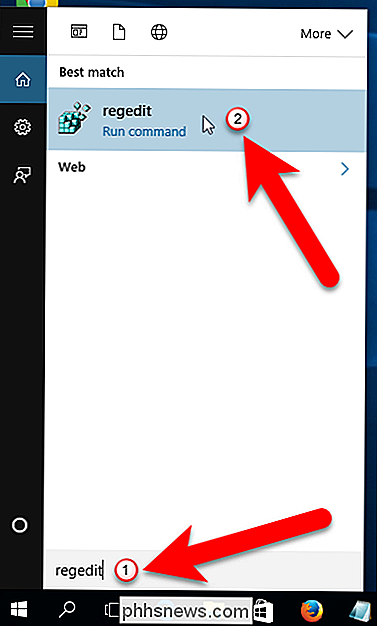
Använd registret för att navigera till följande nyckel:
HKEY_LOCAL_MACHINE SOFTWARE Microsoft Windows NT CurrentVersion Winlogon
Skapa en ny nyckel under Winlogon-tangenten genom att högerklicka på Winlogon-tangenten och välj sedan Ny> Tangent från snabbmenyn.
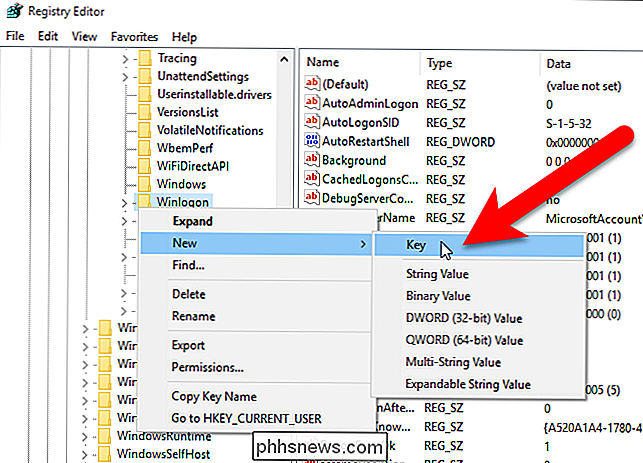
Namn på den nya nyckeln "SpecialAccounts".
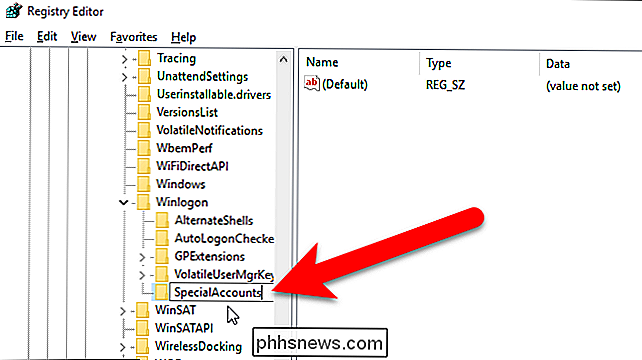
Nästa skapar vi en en ny ny nyckel, den här gången under den nyskapadeSpecialAccounts-nyckeln. Högerklicka på tangentenSpecialAccountsoch välj New> Key again.
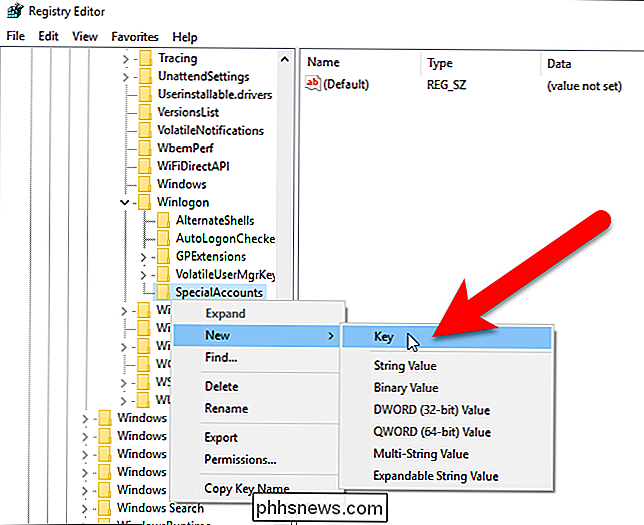
Namn på den här knappen "UserList".
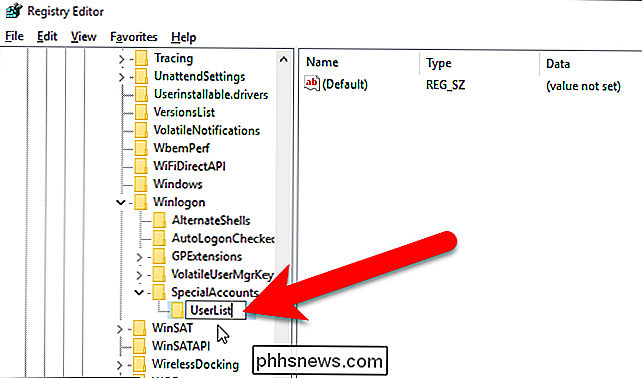
Nu ska vi skapa ett nytt värde iUserList-tangenten. Välj knappenUserList, högerklicka i den högra rutan och välj Nytt> DWORD-värde (32-bitars).
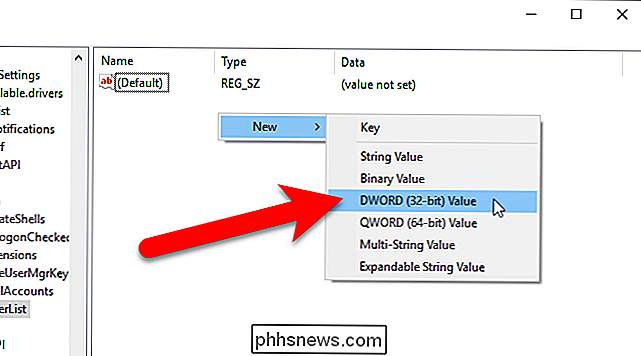
Ge det här värdet namnet på användarkontot du vill gömma, och Skapa sedan ett nytt DWORD-värde (32-bitars) för varje ytterligare användarkonto du vill gömma.
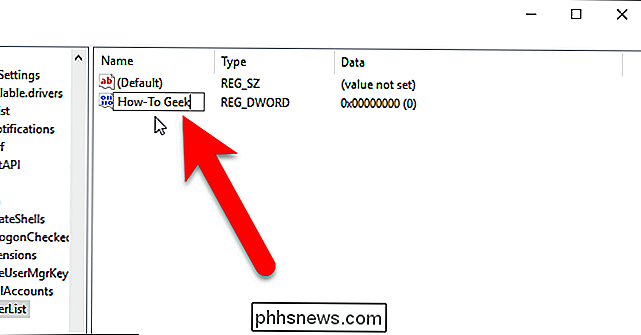
För varje värde du skapar, kontrollera att Data-värdet är noll (0).
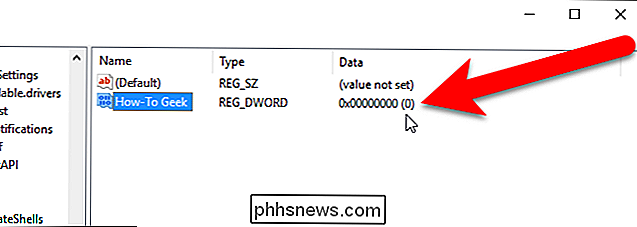
Om av någon anledning, Datavärdet är inte noll, dubbelklick på värdenamnet i den högra rutan och ange 0 i rutan Värdesdata i dialogrutan Redigera DWORD (32-bitars). Klicka på "OK".
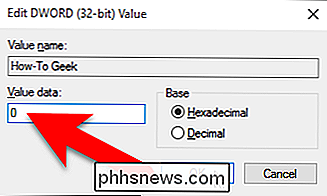
Gå till Arkiv> Avsluta för att stänga registret.
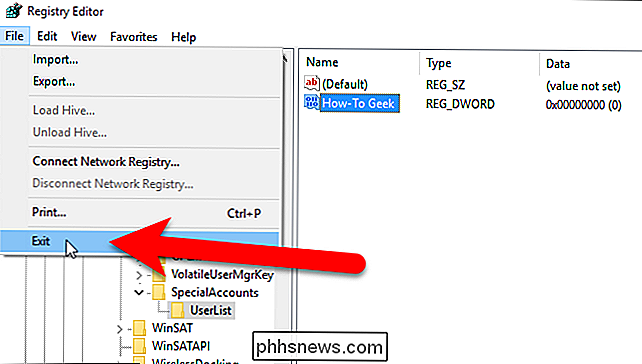
Logga ut från ditt Windows-konto genom att öppna Start-menyn, klicka på ditt användarnamn i det övre vänstra hörnet och välj "Signera ut ".
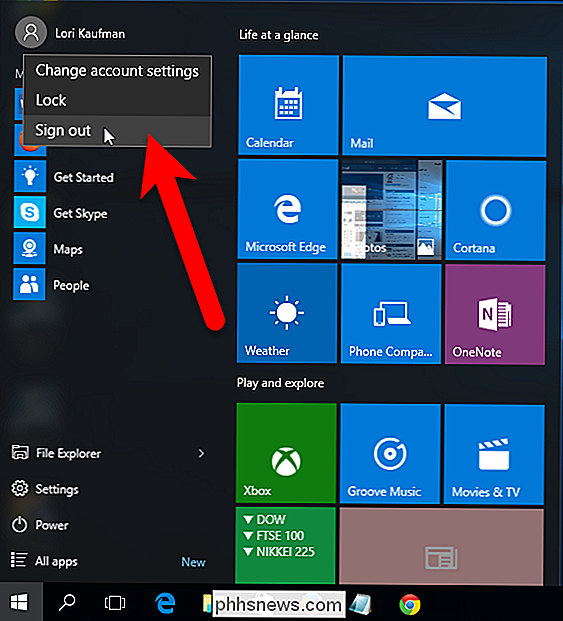
Nu finns inga andra användare listade i nedre vänstra hörnet av inloggningsskärmen.
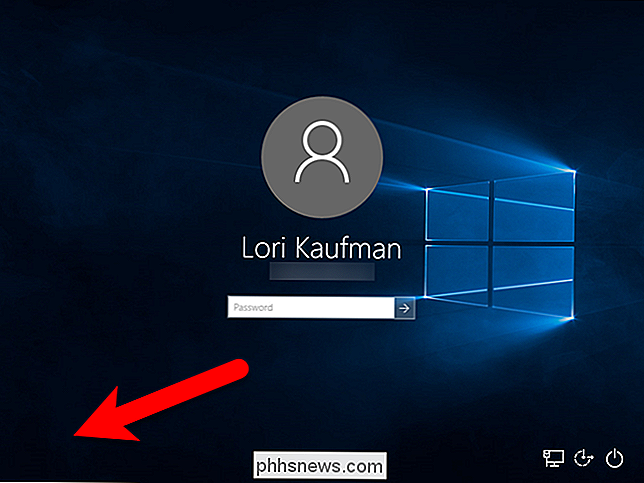
OBS! Se till att du inte döljer ditt senaste administratörskonto med denna tweak eller du kommer inte att kunna att logga in som administratör längre.
Vid det här tillfället ska användarkontot vara helt dolt från överallt. Om du vill visa kontot igen öppnar du registerredigeraren och ändrar värdet för användarnamnet till höger som du vill visa igen till 1. Om du vill visa alla användarkonton på inloggningsskärmen igen kan du Ta bort helt enkelt SpecialAccounts-tangenten. Användarlistan och alla användarnamnvärden som du lagt till som värden i UserList-tangenten raderas också.
Observera att om du döljer ett användarkonto med det här registerhacket kommer du inte ens att kunna använda menyn Switch User på Start-menyn för att komma till det användarkontot och kontot kommer också att döljas från UAC-dialogrutan, Kontrollpanelen och till och med från appen Inställningar.
Om du försöker bestämma om du vill ha ett konto som ett Microsoft-konto eller en lokal, finns här en lista över alla funktioner som kräver ett Microsoft-konto på Windows 10, så du kan bestämma om du behöver tillgång till dessa funktioner. Vi har också diskuterat hur du konfigurerar och konfigurerar användarkonton på Windows 10.

Så här byter du färgerna på din iPhones skärm
Apple gör en stor insats för att göra sina iPhones så tillgängliga för alla som möjligt. Ett systemalternativ gör att du kan invertera alla färger på telefonens display, vilket är användbart om du är känslig för ljusstyrka, har vissa typer av färgblindhet eller bara i mörkret. Så här aktiverar du det.

Vad är HTTPS och varför ska jag bry dig?
HTTPS, låsikonen i adressfältet, en krypterad webbplatsanslutning-det är känd som många saker. Medan den en gång var reserverad främst för lösenord och annan känslig data, lämnar hela webben gradvis HTTP och växlar till HTTPS. "S" i HTTPS står för "Säker". Det är den säkra versionen av det standardiserade "hypertext transfer protocol" som din webbläsare använder när du kommunicerar med webbplatser.



